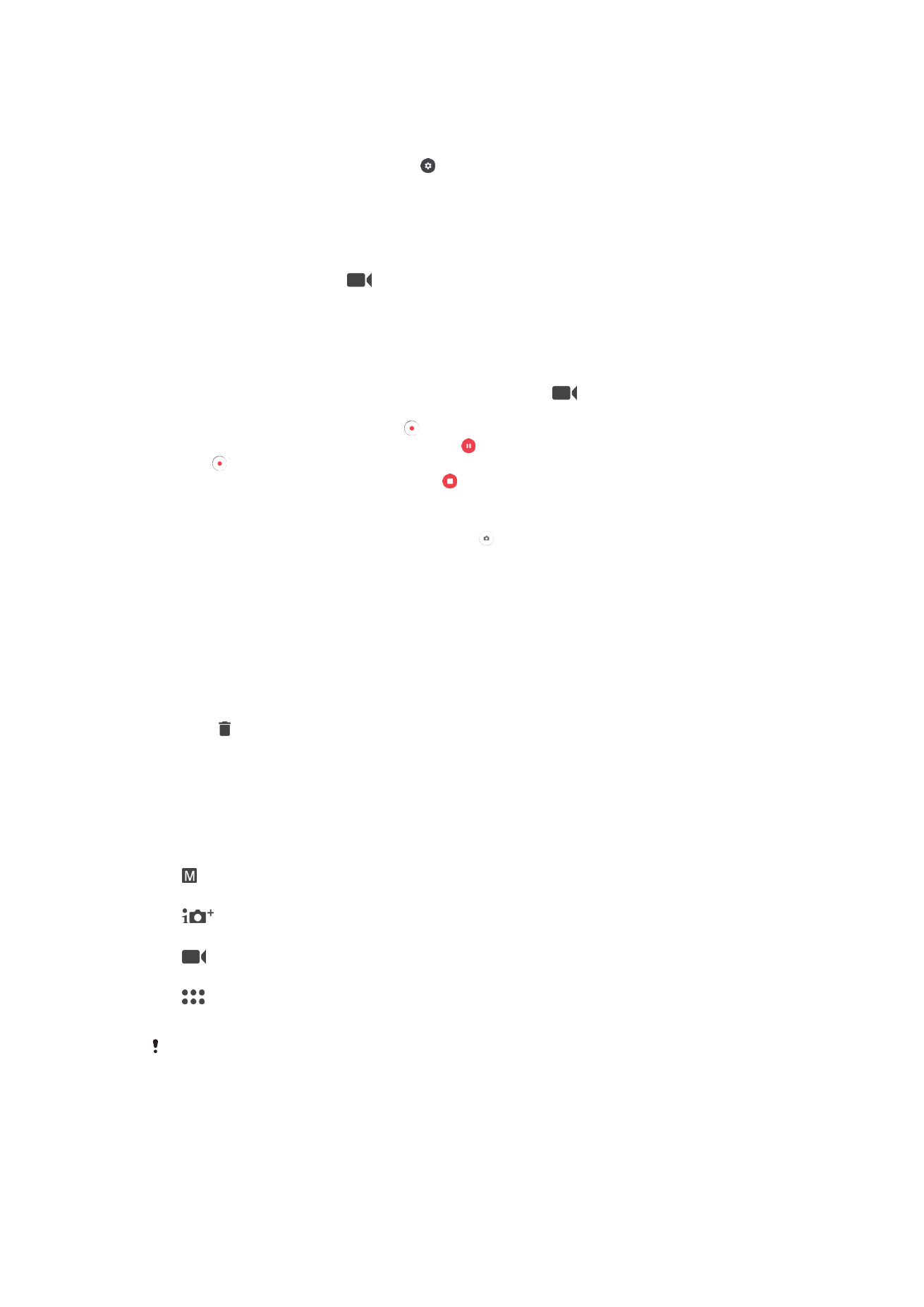
Setelan kamera umum
Mode pengambilan
Manual
Secara manual mengatur setelan kamera seperti resolusi, keseimbangan putih, dan ISO.
Otomatis superior
Optimalkan setelan Anda untuk menyesuaikan dengan pemandangan apa pun.
Kamera video
Secara manual mengatur setelan video seperti resolusi, video HDR, dan mode fokus.
Aplikasi kamera
Pilih aplikasi kamera secara manual.
Video HDR hanya tersedia jika resolusi video disetel ke HD.
Cara mengalihkan antara mode pemotretan dan aplikasi kamera
1
Tekan terus tombol kamera.
2
Usap layar ke modus pemotretan yang diinginkan atau ke daftar aplikasi.
102
Ini adalah versi Internet untuk penerbitan ini. © Boleh dicetak hanya untuk penggunaan pribadi.
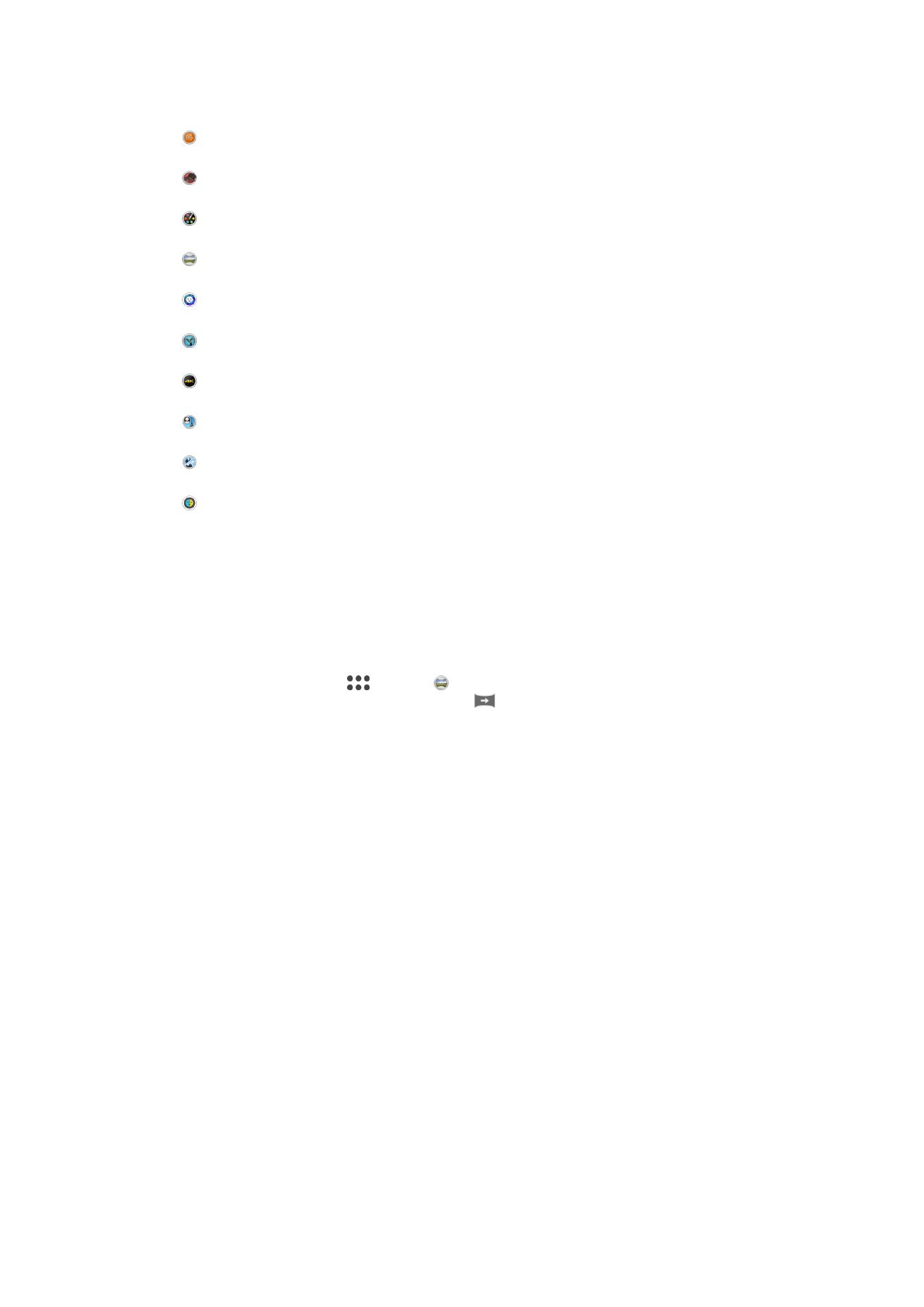
Aplikasi Kamera
Sound Photo
Mengambil foto dengan suara latar belakang.
Efek AR
Mengambil foto atau video dengan pemandangan dan karakter virtual.
Efek kreatif
Memberikan efek pada foto atau video.
Sapuan Panorama
Mengambil foto sudut lebar dan foto panoramik.
Potret gaya
Mengambil foto dengan gaya potret waktu nyata.
Timeshift video
Merekam video berlaju bingkai tinggi dan berikan efek gerak lambat.
Video 4K
Merekam video dengan resolusi 4K definisi ultra tinggi.
Wajah dalam gambar
Mengambil foto menggunakan kamera depan dan belakang pada waktu yang sama.
Multi kamera
Rekam pemandangan yang sama dari beberapa sudut pada layar tunggal.
Topeng AR
Gunakan wajah lainnya untuk menutupi wajah Anda.
Sweep Panorama
Anda dapat mengambil foto sudut lebar dan foto panorama dari arah horisontal atau
vertikal dengan gerakan tekan-dan-usap yang mudah.
Cara mengambil foto panorama
1
Mengaktifkan kamera.
2
Usap layar untuk memilih
, lalu pilih .
3
Untuk memilih arah pengambilan foto, ketuk
.
4
Tekan tombol kamera dan gerakkan kamera perlahan dan dengan tetap stabil di
arah gerakan yang ditunjukkan di layar.
Mode multi kamera
Modus multi kamera memungkinkan Anda untuk mengambil foto atau video yang
memadukan sudut dari dua sumber yang berbeda. Dua tampilan kamera muncul pada
layar perangkat Anda – satu dari kamera sendiri dan satu lagi dari perangkat Xperia
®
yang terhubung atau kamera Sony yang mendukung teknologi NFC dan Wi-Fi Direct
®
.
Jadi jika Anda berada di tempat konser, misalnya, dan Anda ingin mengabadikan foto
atau video yang menggabungkan pemandangan band dari satu sudut dan penonton dari
sudut yang lain, Anda bisa memakai modus multi kamera untuk memperoleh efek
terbaik.
Anda dapat menyiapkan modus Multi kamera menggunakan NFC, yang meluncurkan
pemasangan dua perangkat menggunakan teknologi Wi-Fi Direct
®
.
103
Ini adalah versi Internet untuk penerbitan ini. © Boleh dicetak hanya untuk penggunaan pribadi.
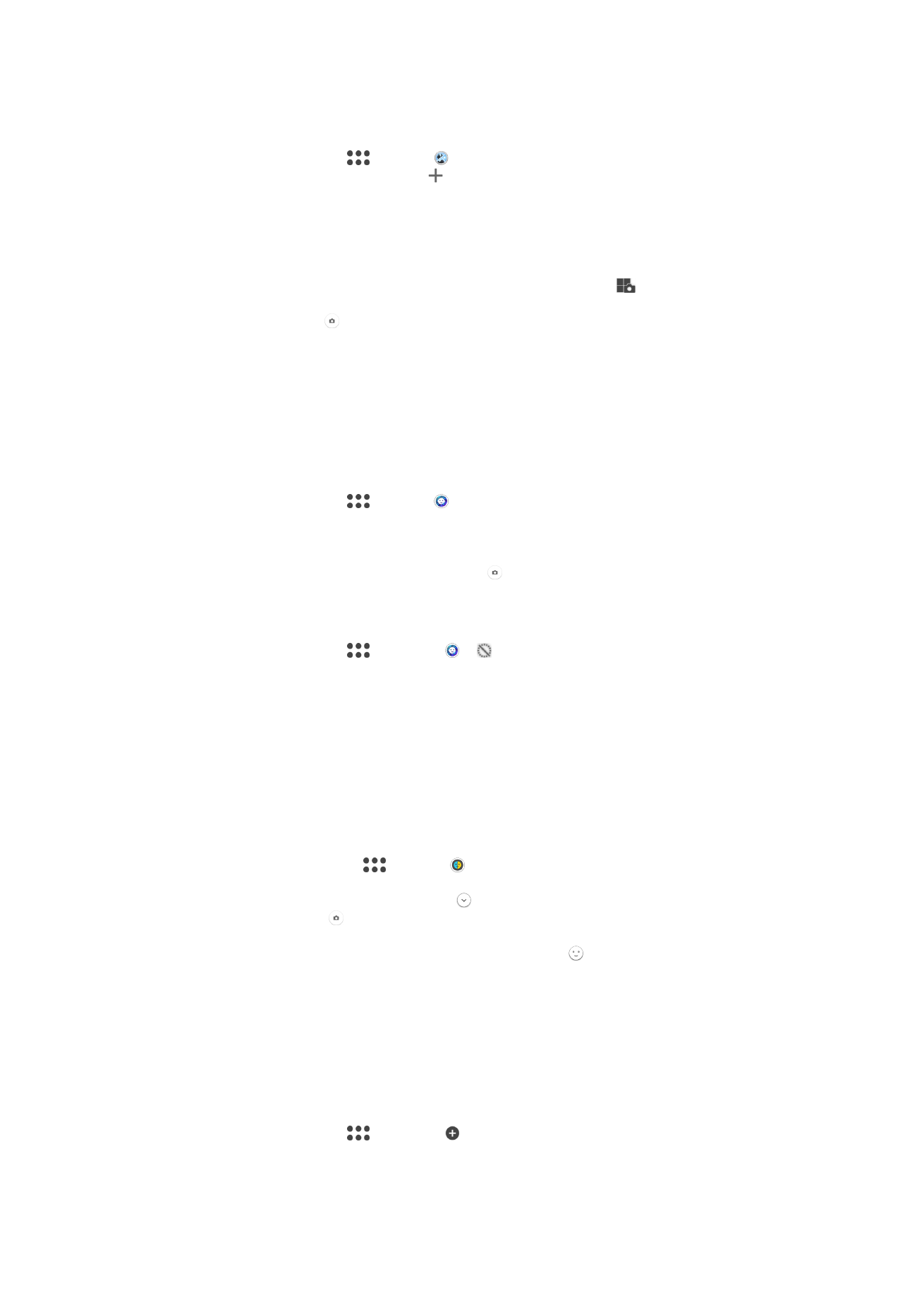
Cara menggunakan mode Multi kamer
1
Hidupkan fungsi NFC pada kedua perangkat yang Anda ingin sambungkan.
2
Aktifkan kamera untuk perangkat Anda.
3
Usap layar untuk memilih
, lalu pilih .
4
Pada layar di kedua perangkat, ketuk .
5
Sentuh area deteksi NFC dari setiap perangkat secara bersamaan. Kedua
perangkat kini terhubung menggunakan teknologi Wi-Fi Direct
®
.
6
Setelah perangkat tersambung, dua tampilan kamera muncul pada layar
perangkat Anda – satu dari kamera sendiri dan satu lagi dari kamera perangkat
yang tersambung.
7
Untuk mengatur ulang atau menata ulang tampilan kamera, ketuk
.
8
Saat Anda selesai mengedit dan siap menangkap gambar atau video gabungan
akhir, ketuk
Selesai > .
Potret Gaya
Anda dapat menggunakan fitur Potret Gaya untuk memberikan efek sentuhan pada foto
potret yang Anda ambil, guna memastikan hasil terbaik. Anda juga dapat menggunakan
pengaturan
Pancaran sihir untuk menambahkan pola sorotan untuk mata.
Cara menggunakan fitur Potret selfie
1
Mengaktifkan kamera.
2
Usap layar untuk memilih
, lalu pilih .
3
Untuk menampilkan semua gaya, ketuk nama gaya yang dipilih saat ini, misalnya,
Glmbng.
4
Untuk lebih banyak gaya, ketuk
Lainnya.
5
Pilih gaya yang ingin Anda gunakan, lalu ketuk untuk mengambil foto.
Cara menggunakan fitur sinar Magic
1
Mengaktifkan kamera.
2
Usap layar untuk memilih
, lalu ketuk > .
3
Untuk menerapkan efek sorot lampu dalam mata, pilih pola yang telah
disesuaikan.
AR mask
Gunakan fitur AR mask untuk menambahkan topeng pada foto selfie wajah dengan fitur
wajah dari orang lain atau hewan. Sebagai contoh, Anda dapat menggabungkan wajah
Anda dengan wajah teman untuk menghasilkan foto selfie gabungan yang lucu.
Menggunakan fitur tanda AR
1
Aktifkan kamera.
2
Usap layar untuk membuka
, lalu pilih .
3
Arahkan kamera ke arah wajah, lalu pilih topeng yang Anda ingin terapkan.
4
Untuk mengambil foto, pertama-tama klik untuk menyembunyikan semua
topeng, lalu mengetuk .
5
Untuk menampilkan semua jenis topeng lagi, cari lokasi wajah di dalam bingkai
berwarna yang muncul pada jendela bidik Anda, lalu ketuk .
Mengunduh aplikasi kamera
Anda dapat mengunduh aplikasi kamera gratis atau berbayar dari Google Play™ atau
lain. Sebelum Anda mulai mengunduh, pastikan Anda memiliki sambungan Internet aktif,
sebaiknya melalui Wi-Fi untuk membatasi biaya lalu lintas data.
Cara mengunduh aplikasi kamera
1
Buka aplikasi kamera.
2
Usap layar untuk memilih
, lalu ketuk .
3
Pilih aplikasi yang ingin Anda unduh, ikuti petunjuk untuk menyelesaikan
penginstalan.
104
Ini adalah versi Internet untuk penerbitan ini. © Boleh dicetak hanya untuk penggunaan pribadi.
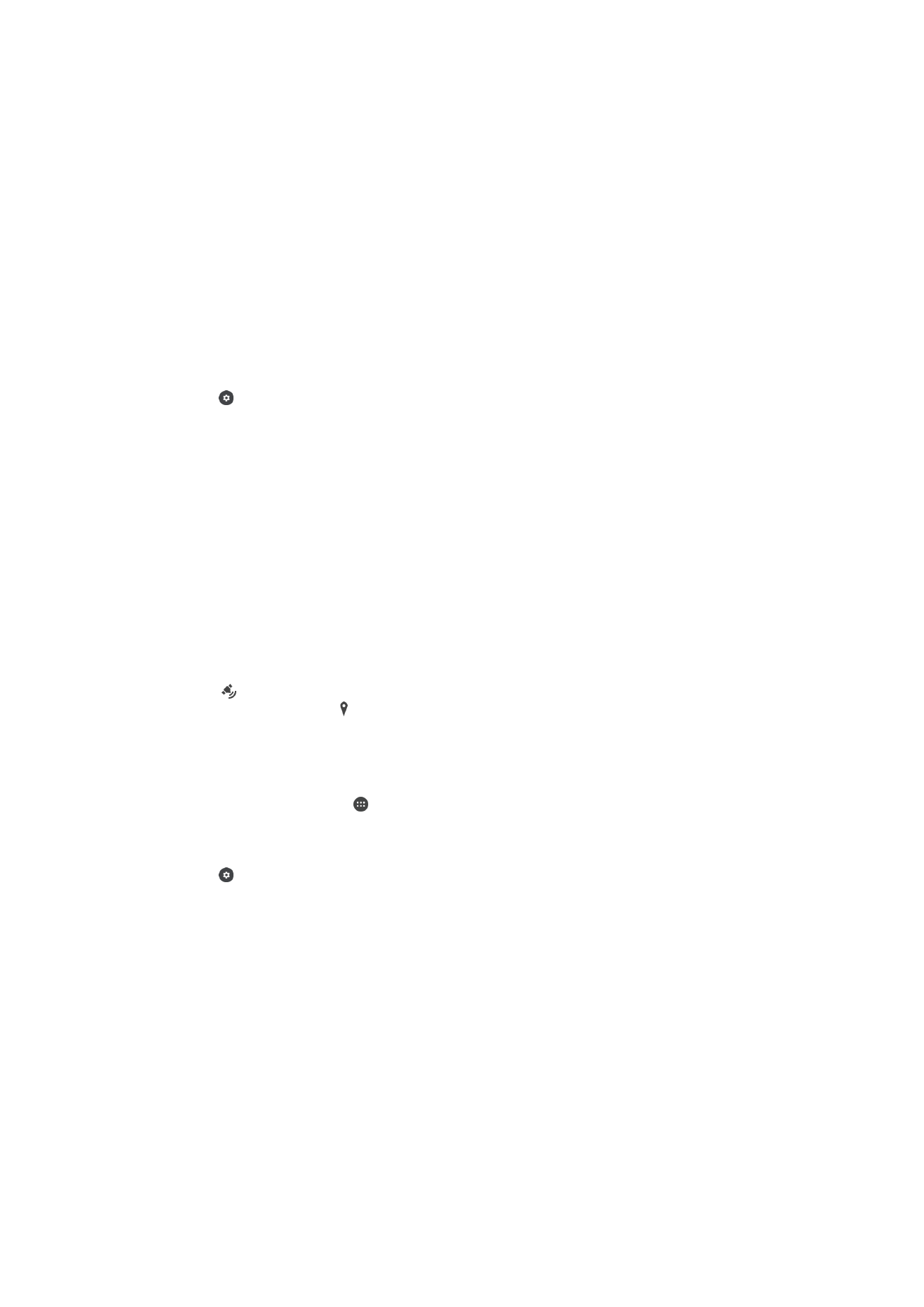
Deteksi wajah
Kamera secara otomatis mendeteksi wajah dan menunjukannya dengan bingkai. Bingkai
berwarna menunjukkan wajah mana yang telah dipilih sebagai fokus. Fokus diatur ke
wajah yang terdekat dengan kamera. Anda juga dapat menyentuh salah satu bingkai
yang harus menjadi fokus.
Menggunakan Smile Shutter™ untuk menangkap wajah yang
tersenyum
Gunakan teknologi Smile Shutter™ untuk mengambil foto wajah saat tersenyum.
Kamera mendeteksi hingga lima wajah, kemudian memilih satu wajah untuk deteksi
senyum dan fokus otomatis. Bila wajah yang dipilih tersenyum, kamera akan otomatis
mengambil foto.
Mengaktifkan Smile Shutter™
1
Aktifkan kamera.
2
Ketuk .
3
Temukan dan ketuk
Rana Senyuman dan pilih tingkat senyuman.
Mengambil foto menggunakan Smile Shutter™
1
Saat kamera membuka dan Smile Shutter™ telah diaktifkan, arahkan kamera ke
subjek Anda. Kamera akan memilih wajah mana yang menjadi fokus.
2
Wajah yang dipilih muncul di dalam bingkai berwarna dan foto ini diambil secara
otomatis.
3
Apabila senyuman tidak terdeteksi, tekan tombol kamera untuk mengambil foto
secara manual.
Menambahkan posisi geografis ke foto
Aktifkan geotagging fungsi Simpan lokasi untuk menambah perkiraan lokasi geografis ke
foto saat Anda mengambilnya. Lokasi geografis ditentukan oleh jaringan nirkabel dan/
atau teknologi GPS.
Ketika muncul di layar kamera, Menyimpan lokasi diaktifkan namun posisi georgafis
tidak ditemukan. Ketika muncul, Menyimpan lokasi diaktifkan dan terdapat lokasi
geografis, sehingga lokasi geografis dapat ditambahke foto. Bila tidak ada satupun dari
kedua simbol tersebut muncul, Menyimpan lokasi dinonaktifkan.
Cara mengaktifkan geotagging (penandaan geografis)
1
Dari Layar Beranda, ketuk .
2
Ketuk
Setelan > Lokasi.
3
Ketuk sakelar hidup-mati.
4
Mengaktifkan kamera.
5
Ketuk .
6
Ketuk
Selengkapnya > Simpan lokasi. Seret penggeser ke kanan.
Luncur cepat
Gunakan pengaturan Luncur cepat untuk meluncurkan kamera ketika kamera dikunci.
Luncurkan saja
Ketika pengaturan ini diaktifkan, Anda dapat meluncurkan kamera ketika layar dikunci dengan menekan dan
menahan terus tombol kamera.
Luncurkan dan tangkap
Ketika pengaturan ini diaktifkan, Anda dapat meluncurkan kamera dan mengambil foto secara otomatis
ketika layar dikunci dengan menekan dan menahan terus tombol kamera.
Luncurkan dan rekam video
Ketika pengaturan ini diaktifkan, Anda dapat meluncurkan kamera dan mulai mengambil foto ketika layar
dikunci dengan menekan dan menahan terus tombol kamera.
Mati
105
Ini adalah versi Internet untuk penerbitan ini. © Boleh dicetak hanya untuk penggunaan pribadi.
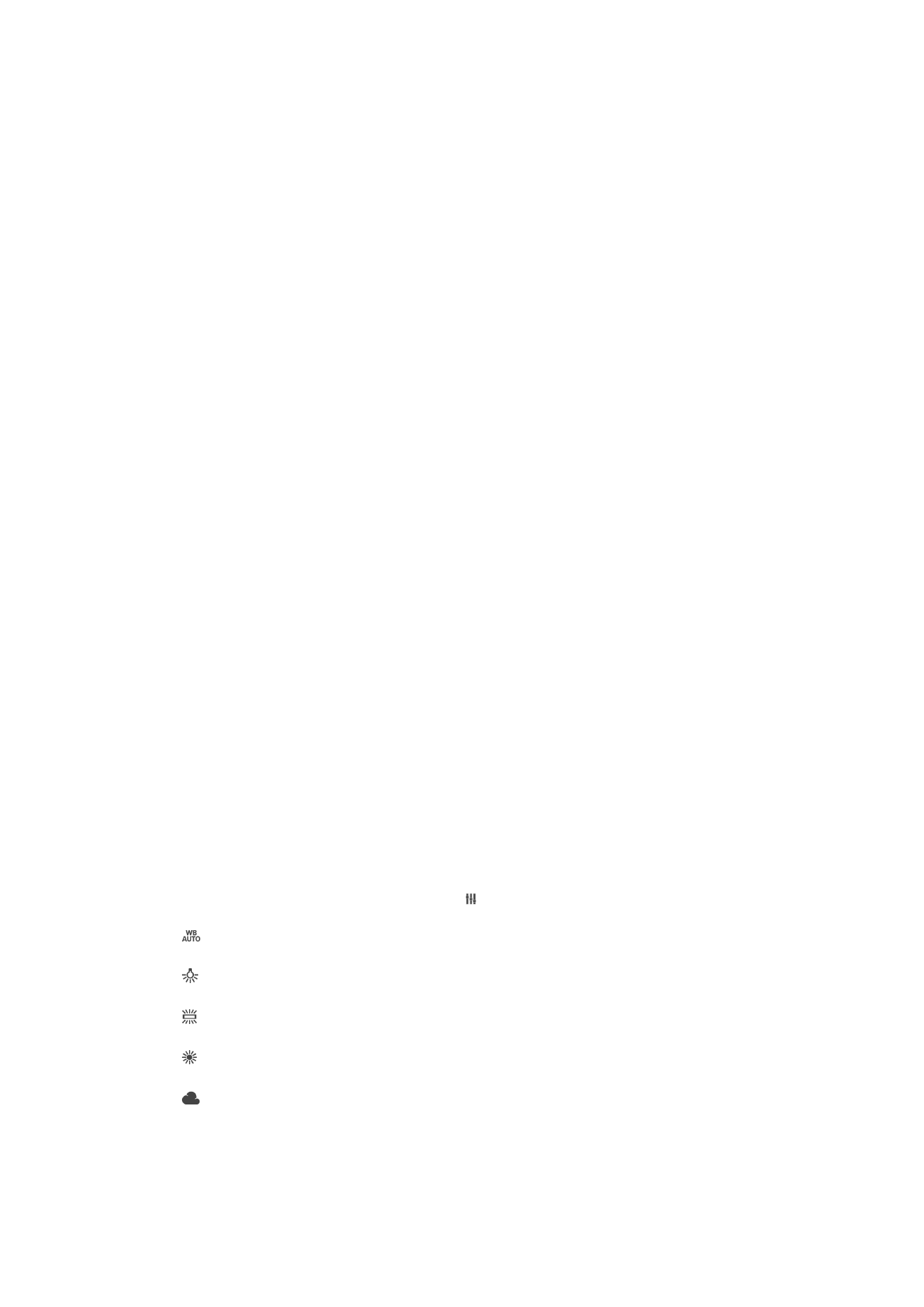
Pemotretan sentuh
Identifikasikan area fokus, lalu sentuh layar kamera dengan jari. Foto akan diambil segera
setelah Anda melepaskan sentuhan pada layar.
Suara
Anda bisa memilih untuk mengaktifkan atau menonaktifkan suara rana
Penyimpanan data
Anda dapat memilih untuk menyimpan data Anda ke kartu SD yang dapat dilepaskan
atau ke penyimpanan internal perangkat Anda.
Penyimpanan internal
Foto atau video disimpan di memori perangkat.
Kartu SD
Foto atau video disimpan di kartu SD.
Baris grid
Pilih untuk mengaktifkan atau menonaktifkan baris grid di jendela bidik kamera.
Menggunakan tombol Volume sebagai
Anda dapat memilih cara untuk menggunakan tombol volume saat mengambil foto.
Zoom
Menggunakan tombol volume untuk zoom dekat atau jauh.
Volume
Menggunakan tombol volume untuk mengatur volume.
Rana
Menggunakan tombol volume untuk mengambil foto.
Touch Block
Anda dapat menonaktifkan layar sentuh untuk menghindari sentuhan yang tidak
diinginkan saat menggunakan kamera.
Imbangan putih
Pengaturan ini, yang hanya tersedia dalam modus pemotretan
Manual, menyesuaikan
keseimbangan warna sesuai dengan kondisi cahaya. Anda juga dapat menyesuaikan
pencahayaan secara manual dalam rentang -2,0 EV hingga +2,0 EV. Sebagai contoh,
Anda dapat meningkatkan kecerahan gambar atau mengurangi pencahayaan
keseluruhan dengan mengetuk kontrol plus atau minus sebagaimana diinginkan saat
ikon penyesuaian imbangan putih/paparan ditampilkan.
Otomatis
Menyesuaikan secara otomatis keseimbangan warna agar sesuai dengan kondisi cahaya.
Berpijar
Menyesuaikan keseimbangan warna untuk kondisi cahaya hangat, seperti di bawah bola lampu.
Floresensi
Menyesuaikan keseimbangan warna untuk pencahayaan fluoresens.
Siang
Menyesuaikan keseimbangan warna untuk kondisi terang di luar ruangan.
Berawan
Menyesuaikan keseimbangan warna untuk cuaca berawan.
106
Ini adalah versi Internet untuk penerbitan ini. © Boleh dicetak hanya untuk penggunaan pribadi.